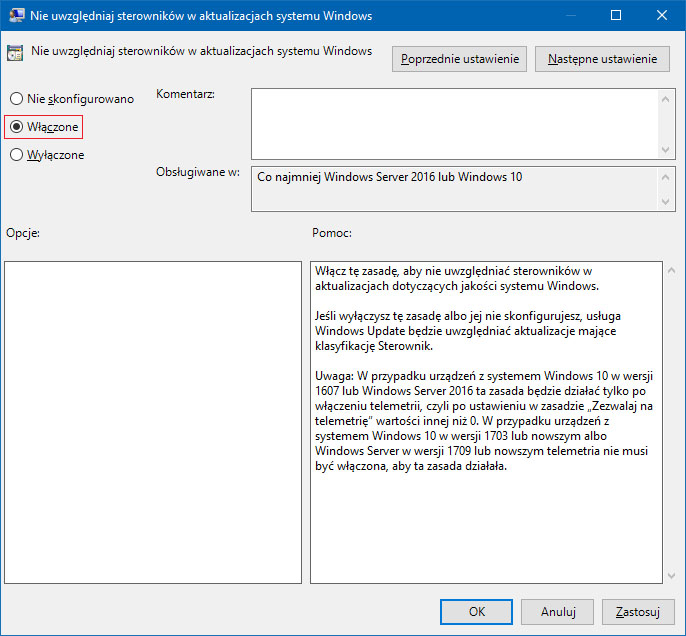Windows 10 automatycznie instaluje, a następnie aktualizuje sterowniki wszystkich komponentów naszego urządzenia. Może jednak zdarzyć się sytuacja, szczególnie w przypadku komputerów firmowych, że będziemy chcieli korzystać ze sterowników innych, niż te proponowane przez Microsoft. Oczywiście bardzo łatwo możemy zainstalować niestandardowy sterownik urządzenia, ale jeżeli nie wyłączymy automatycznej aktualizacji sterowników, to po jakimś czasie usługa Windows Update zastąpi go swoim plikiem i urządzenie znów będzie pracować z najnowszym domyślnym sterownikiem.
W starszych wersjach systemu Windows, w konfiguracji Windows Update można było wskazać podzespoły, które miały być pomijane przy aktualizacji sterowników, ale teraz jest to niemożliwe i Windows 10 domyślnie przeprowadza takie aktualizacje. Istnieje jednak sposób, aby temu zapobiec, wprowadzając odpowiednią konfigurację w Edytorze rejestru lub w Edytorze lokalnych zasad grupy. W tym poradniku opiszemy jak wyłączyć automatyczne aktualizacje sterowników.
Edytor rejestru
Metoda jest dedykowana użytkownikom Windows 10 Home, ponieważ ta edycja nie zawiera Edytora lokalnych zasad grupy.
- Otwieramy systemową wyszukiwarkę i wprowadzamy frazę Edytor rejestru. Wynik wyszukiwania zatwierdzamy klawiszem Enter.
- Z poziomu drzewa katalogów przechodzimy do lokalizacji:
HKEY_LOCAL_MACHINE\SOFTWARE\Policies\Microsoft\Windows - Prawym przyciskiem myszy klikamy katalog Windows w widoku drzewa, następnie rozwijamy menu Nowy i wybieramy opcję Klucz.
- W widoku drzewa pojawi się nowy klucz, któremu nadajemy nazwę WindowsUpdate i zatwierdzamy klawiszem Enter.
- Nowy klucz klikamy prawym przyciskiem myszy, rozwijamy menu Nowy i wybieramy opcję Wartość DWORD (32-bitowa).
- Wpisowi nadajemy nazwę ExcludeWUDriversInQualityUpdate i zatwierdzamy klawiszem Enter.
- Klikamy wpis dwukrotnie lewym przyciskiem myszy i w polu Dane wartości wprowadzamy cyfrę 0 (zero). Zmiany zatwierdzamy przyciskiem OK. .
- Żeby zmiany zostały poprawnie zapisane należy ponownie uruchomić urządzenie.
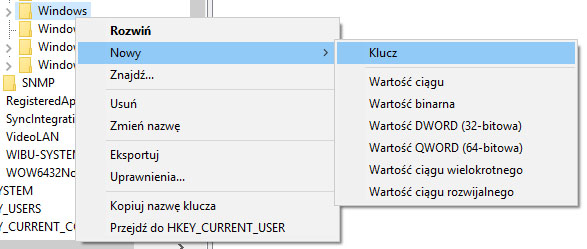
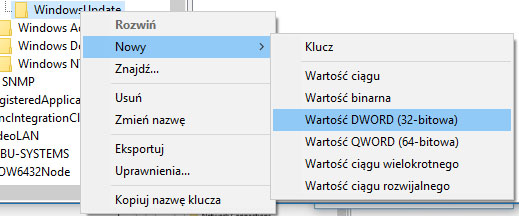
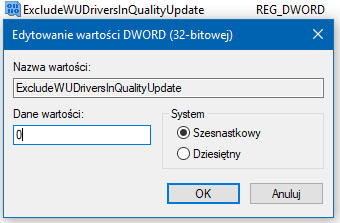
Edytor lokalnych zasad grupy
Ta metoda dedykowana jest użytkownikom Windows 10 Professional.
- Otwieramy systemową wyszukiwarkę i wprowadzamy frazę Zasady grupy. Wynik wyszukiwania zatwierdzamy klawiszem Enter.
- Z poziomu drzewa katalogów przechodzimy do lokalizacji:
Konfiguracja komputera > Szablony administracyjne > Składniki systemu Windows > Usługa Windows Update - Na liście zasad odnajdujemy pozycję Nie uwzględniaj sterowników w aktualizacjach systemu Windows 10 i klikamy ją dwukrotnie lewym przyciskiem myszy.
- W oknie edycji wybieramy opcję Włączone i zatwierdzamy przyciskiem OK.
- Żeby zmiany zostały poprawnie zapisane należy ponownie uruchomić urządzenie.